클린 부팅 중에 Windows를 업데이트하는 방법

Windows Update는 매우 지루한 작업이며 종종 일부 오류 코드 또는 문제가 발생합니다. 일부 오류 코드가 표시되고 Windows를 정상적으로 업데이트할 수 없는 경우 클린 부팅 상태로 부팅하는 것이 좋습니다.
클린 부팅 상태를 유지하면서 Windows를 업데이트하는 것은 매우 쉽습니다. 그러나 이를 위해서는 몇 가지 준비, 클린 부팅 항목, 업그레이드 시작, 업데이트 파일 완료 및 유효성 검사, 마지막으로 클린 부팅 종료가 필요합니다.
이 게시물에서는 다른 오류 코드나 문제 없이 Windows를 업데이트할 수 있도록 이러한 모든 단계를 자세히 설명했습니다.
1. 업그레이드 준비
먼저 유효한 Windows 설치 미디어(USB 또는 DVD)가 있는지 확인해야 합니다. 다음으로, 업그레이드 중 데이터 손실을 방지하기 위해 모든 중요한 데이터를 백업하십시오.
2. 클린 부팅 모드로 들어갑니다.
이제 모든 필수 데이터를 백업했고 설치(부팅 가능) 미디어가 있으므로 다음 단계를 사용하여 클린 부팅 모드로 부팅합니다.
- Win + R을 눌러 실행 대화 상자를 엽니다.
- 그것에 msconfig를 입력 하고 확인을 누르십시오 .
- 시스템 구성 창에서 “서비스” 탭으로 이동합니다.
- “모든 Microsoft 서비스 숨기기” 옵션을 선택하고 ” 모두 사용 안 함 ” 버튼을 클릭합니다 .
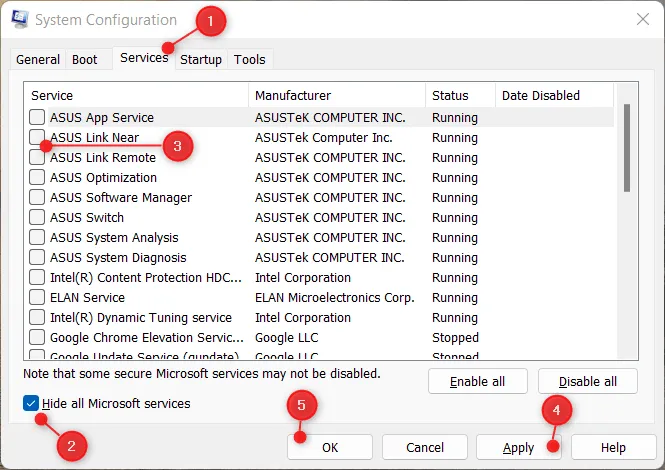
- 이렇게 하면 컴퓨터에서 Microsoft 이외의 모든 서비스가 비활성화됩니다.
- 그런 다음 시작 탭으로 이동하여 작업 관리자 열기를 클릭합니다 .
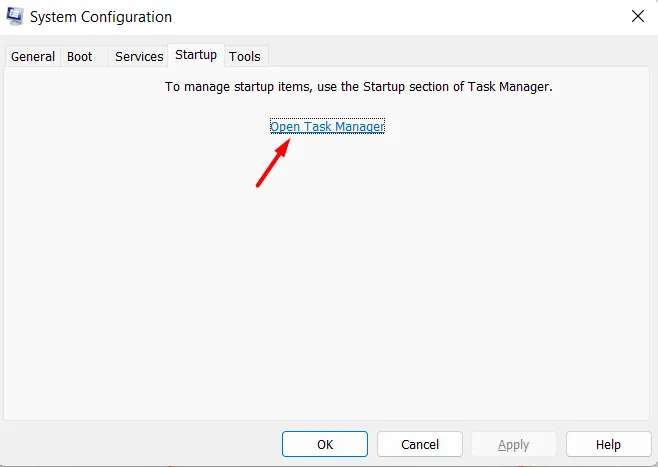
- 이제 여기에서 모든 시작 프로그램을 비활성화할 수 있습니다.
Microsoft 이외의 모든 서비스를 성공적으로 중지했으며 모든 시작 프로그램이 자동으로 시작되지 않도록 비활성화했습니다.
Windows 10에서 클린 부팅을 수행하는 방법
3. 클린 부팅으로 다시 시작
Windows에서 클린 부팅 모드로 재부팅하는 방법에 대한 아래 단계를 따르십시오.
- 작업 관리자를 닫고 시스템 구성 창으로 돌아갑니다.
- 확인을 클릭한 다음 컴퓨터를 다시 시작합니다.
- 이제 장치가 클린 부팅 모드로 부팅됩니다.
4. Windows 업데이트 시작
이제 클린 부팅 내부에 있으므로 업그레이드를 시작할 수 있습니다. 이를 위해 다음의 간단한 단계를 따르기만 하면 됩니다.
- Windows 설치 미디어(USB/DVD)를 PC에 삽입하고 다시 시작합니다.
- 언어, 시간 및 키보드 기본 설정을 선택한 후 ” 다음 “을 클릭합니다.
- ” 지금 설치 “를 클릭합니다.
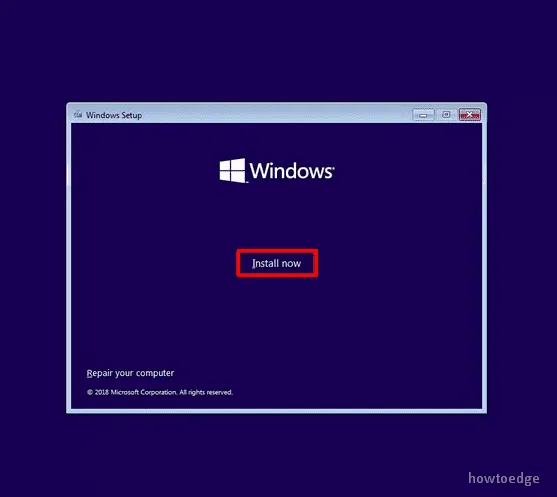
5. 윈도우 업데이트
지금 설치 를 클릭하면 장치가 선택한 설치 미디어 설치를 시작합니다. 자, 화면의 지시에 따라 업그레이드를 진행하십시오.
업그레이드 옵션이 표시되면 클릭합니다. 사용자 정의 설치를 클릭 하지 마십시오 . 이제 설치 프로그램이 파일을 복사하고 업데이트를 설치하며 설정을 마이그레이션합니다.
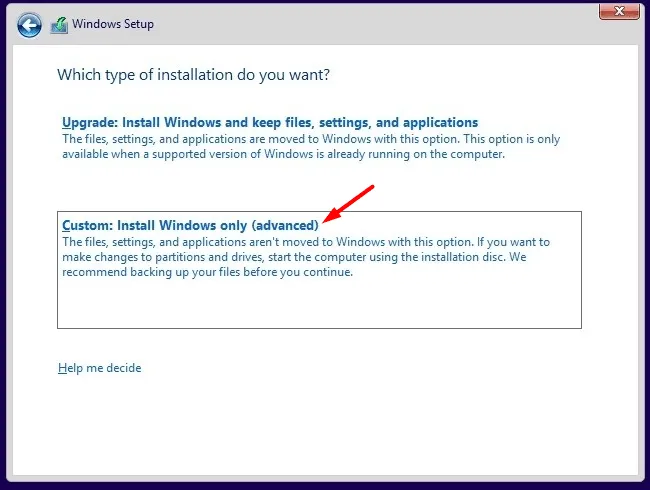
6. 업그레이드 완료
업그레이드가 완료된 후 여기저기서 몇 가지 설정을 재구성해야 합니다. 여기에는 이전에 중지한 모든 서비스 및 시작 프로그램을 다시 활성화하는 것이 포함됩니다.
이를 위해 다음 단계를 사용할 수 있습니다.
- Win + R을 누르고 msconfig를 다시 입력하십시오.
- ” 서비스 ” 탭으로 이동하여 ” 모두 사용 ” 옵션을 클릭합니다 .
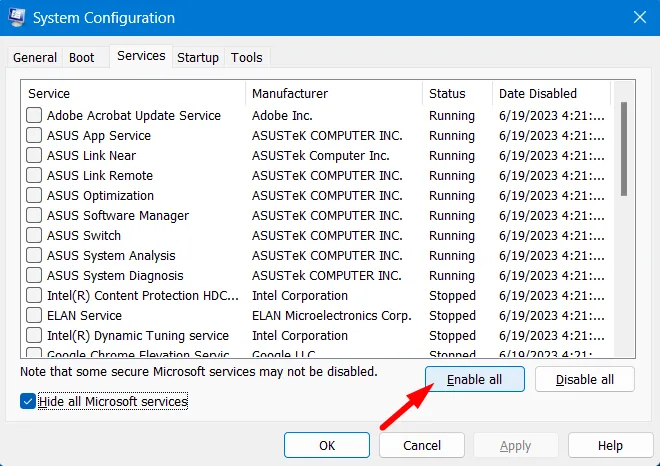
- 그런 다음 “시작” 탭으로 이동하여 작업 관리자를 엽니다.
- 이전에 비활성화한 모든 시작 프로그램을 다시 활성화할 수 있습니다.
이 작업이 끝나면 컴퓨터를 다시 시작할 수 있습니다.
7. 업그레이드 확인
시스템을 사용 가능한 다음 빌드 버전으로 업그레이드한 후 컴퓨터가 제대로 작동하는지 확인하십시오. 모든 파일과 설정이 손상되지 않았는지 확인할 수도 있습니다.
8. 클린 부팅 종료
업데이트를 확인하고 모든 것이 제대로 작동하는 것을 확인하면 다음 단계에 따라 클린 부팅 모드를 종료할 수 있습니다.
- Win + R을 누르고 실행 대화 상자에 msconfig를 입력합니다 .
- 다음에 시스템 구성 창이 나타납니다.
- 일반 탭 으로 이동하여 일반 시작을 선택합니다 .
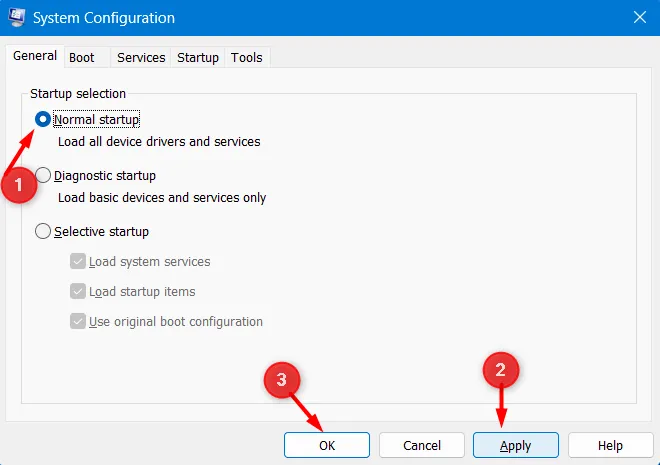
- 확인을 클릭 하면 곧 기기를 다시 시작하라는 메시지가 표시됩니다.
음, 컴퓨터를 다시 시작하십시오.


답글 남기기